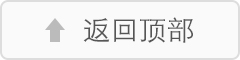ad,pcb软件
篇一:AD Altium Designer 制作PCB教程
使用Altium Designer 制作PCB教程 第一步:画板
使用Altium Designer软件制作PCB。
注意:选择单层布线,焊盘制作的大一点方便后边打孔。 第二步:打印
文件->页面设置:放缩、修正均设置为1,颜色设置单色,选择打印纸方向,单层板不需要镜像。预览。
在画布上右键选择配置。
在不同层上右键选择删除,只保留你所布线的层,OK。
打印到转印纸上
腐蚀后未被墨覆盖部分的铜被腐蚀掉了。
轻轻刮去表层的墨
篇二:Gerber转PCB文件之AD09全攻略
Gerber转PCB文件之AD09全攻略
1、在AD09中新建一个CAM文件
具体路径如下:File-New-CAM Document;
2、导入gerber文件
具体操作如下:File-Improt-Gerber,在弹出的对话框中选择相应文件。 如果导入成功,则会自动生成一个后缀为log的文件,同时显示是否有错误信息;
3、导入NC Drill及网络表文件
具体操作如下:File-Import-Drill,在弹出的对话框中选择相应文件即可(如果有钻孔文件,则该步骤完成之后会出现带孔的电路图);
4、从CAM数据中提取出网络表(这步很重要)
具体操作如下:Tool-Netlist-Extract,提取导入的Gerber文件对应的网络表;
5、指定待输出PCB文件的层次关系
具体操作如下:Tables-Layer Order,如下图所示,指定层次关系;
6、导出相应版本的PCB文件
具体操作如下:File-Export-Export to PCB,这是就会自动生成后缀为PcbDoc的文件,最后选择File-Save as→保存为你需要的pcb版本即可(例如用protel 99se,在保存时选择4.0的protel版本)。
篇三:AD详细教程
新版的Altium Designer10.0,针对于此版本的(也适用于更低的版本)如何画元件封装的问题,在此特作超详细的图文教程,以便广大学子可以更好的学习和使用Altium Designer10.0这个软件。
在此,大家只要跟着下面的教程一步一步的操作,就可以学会画封装的操作了 下面就以LM2586S 为例,为大家详细讲解LM2586S封装的画法。
一.目的:学会用 Altium Designer 建立自己的原件库,并在里面画自己所需的元
件件原理图和封装。
二.软件环境:Altium Designer 10.0
三.准备:LM2596S 的 PFD 说明书。四.操作步骤:
A. 打开 Altium Designer 10.0 新建元件库工程。
1(选项 File——NEW——project——integrated Library)另存到指定文件夹,命名为 my_Library。
B. 向 my_Library 工程中添加原理图库文件和 PCB 库文件,修改
命名。
1(在
Projiect ------ Schematic Library) 处点右键选 Add New to
2 (在 处右键 Add New
Project -----PCB Library ,创建后修改另存命名。)
3(创建后的结果,记得保存)
C. 在 alpha.Schlib 原理图库文件中画 LM2596S 原理图
1 点击左下方 SCH Library
2 为添加一个元件原理图模型,命名为 LM2596S 保存
3 双击 LM2596S
4 修改Default Designater 为 LM2596S,修改 Comment为 3.3v,点OK
5 查看 LM2596S 说明书了解 LM2596S 基本资料
基本描述:长 400mil,宽 180mil,管脚数 5,管脚直径 35mil,管 脚间距 67mil。1mm=39.370079mil, 100 mil=2.54mm
1--- Vin
2--- Vout
《ad,pcb软件》出自:创业找项目链接地址:http://m.gjknj.com/duwu/14865.html 转载请保留,谢谢!